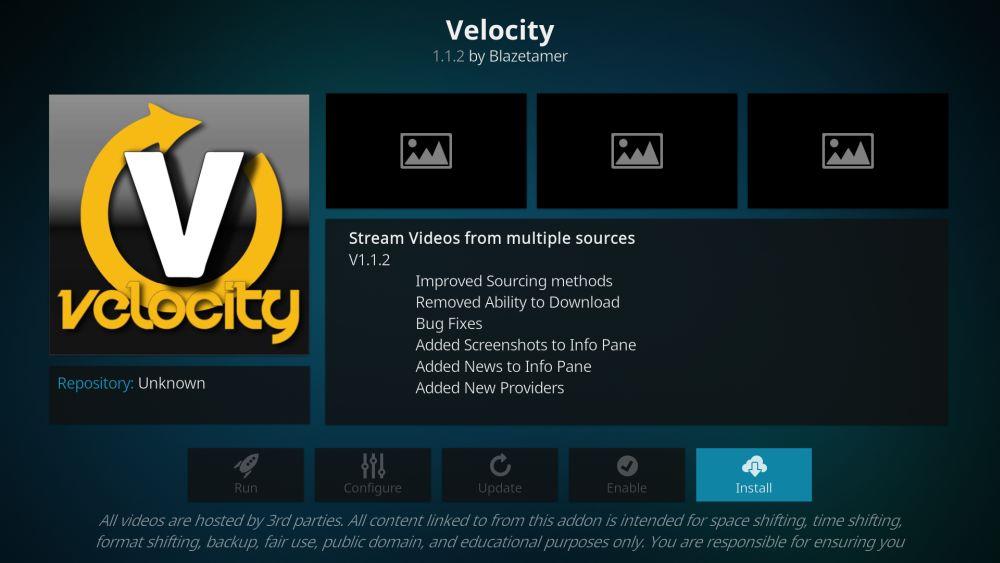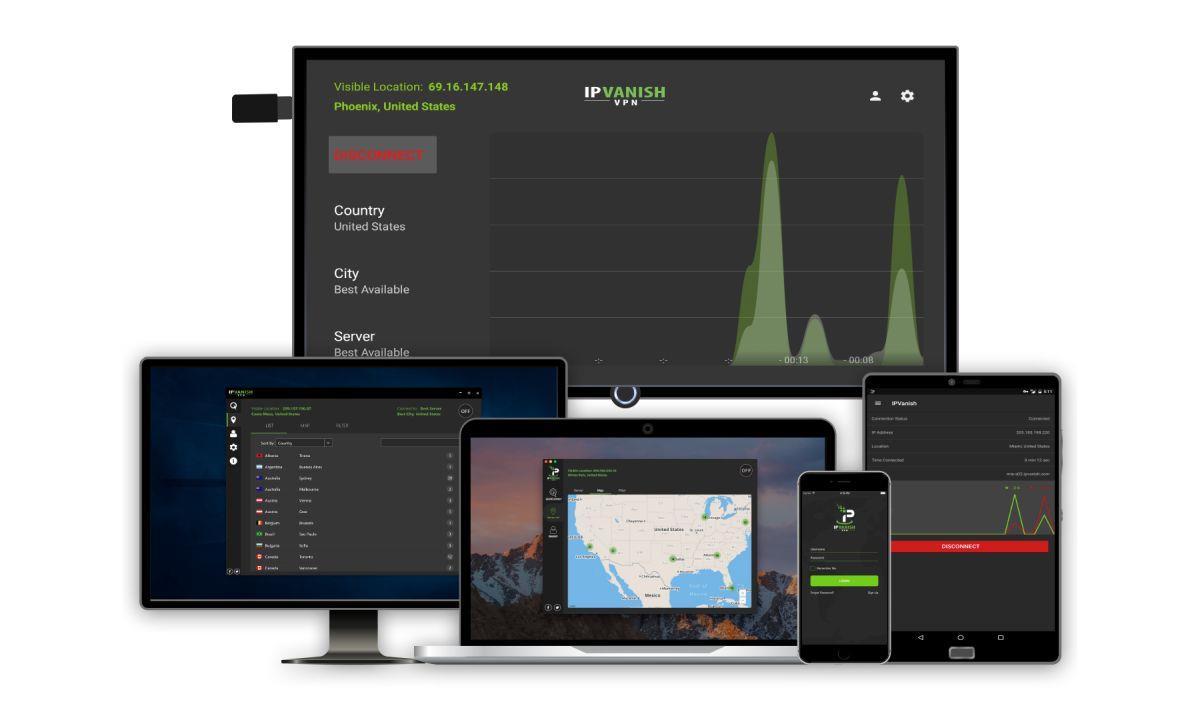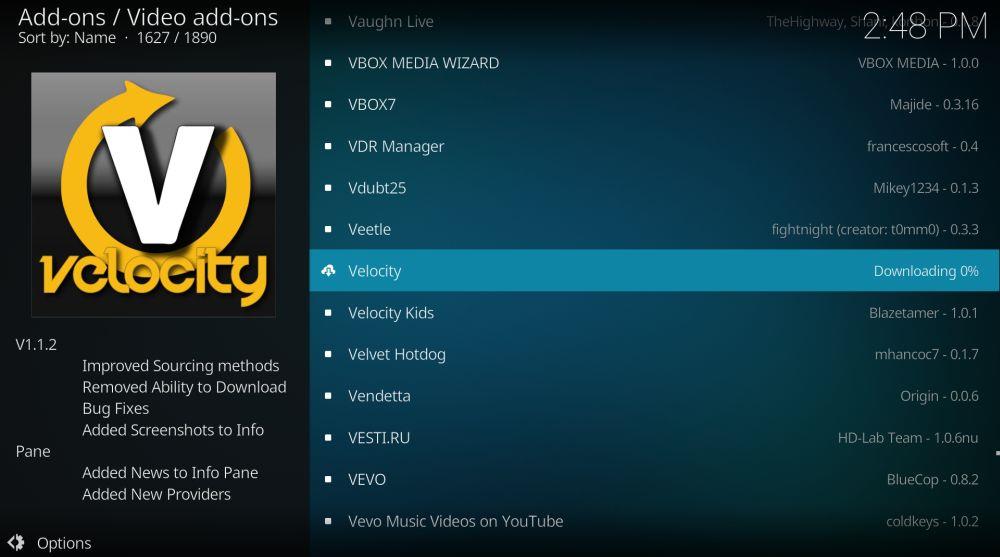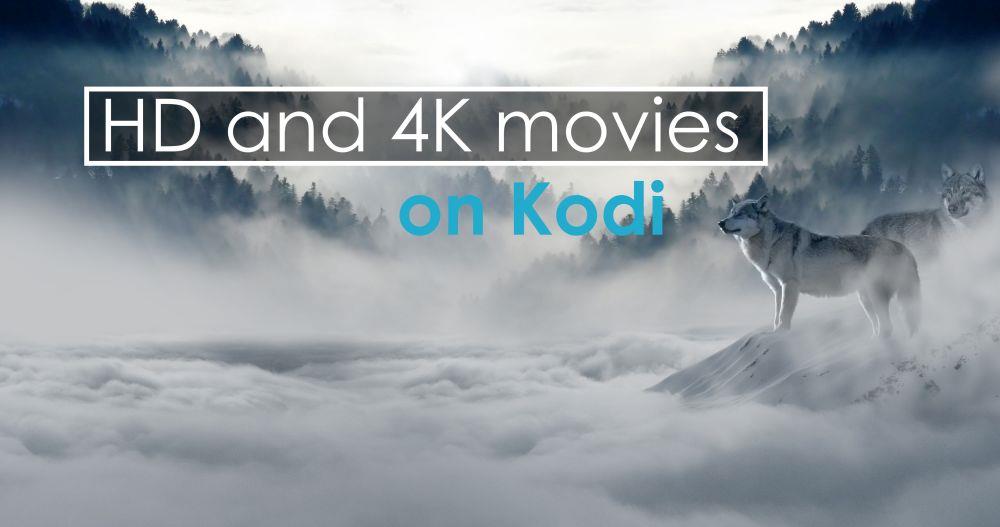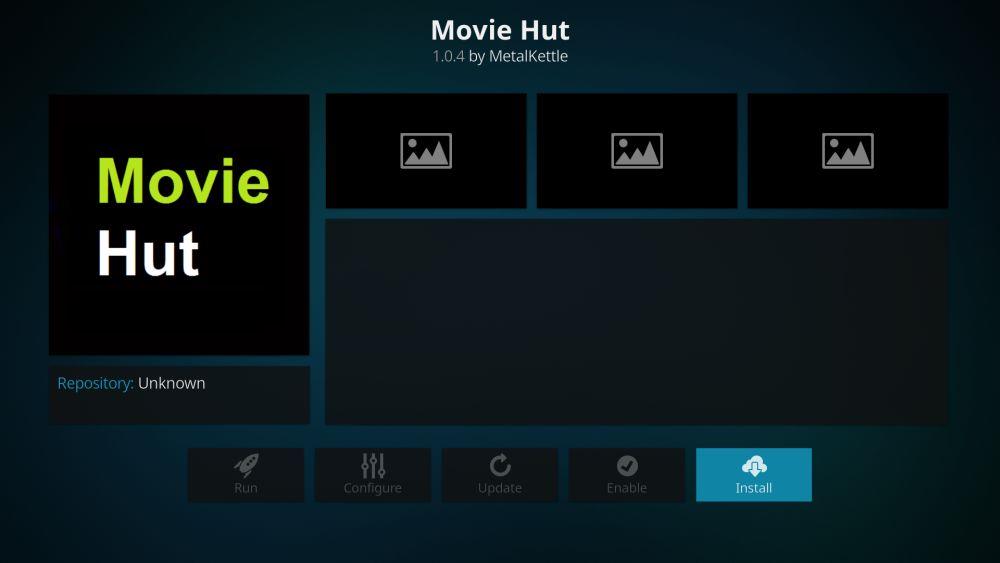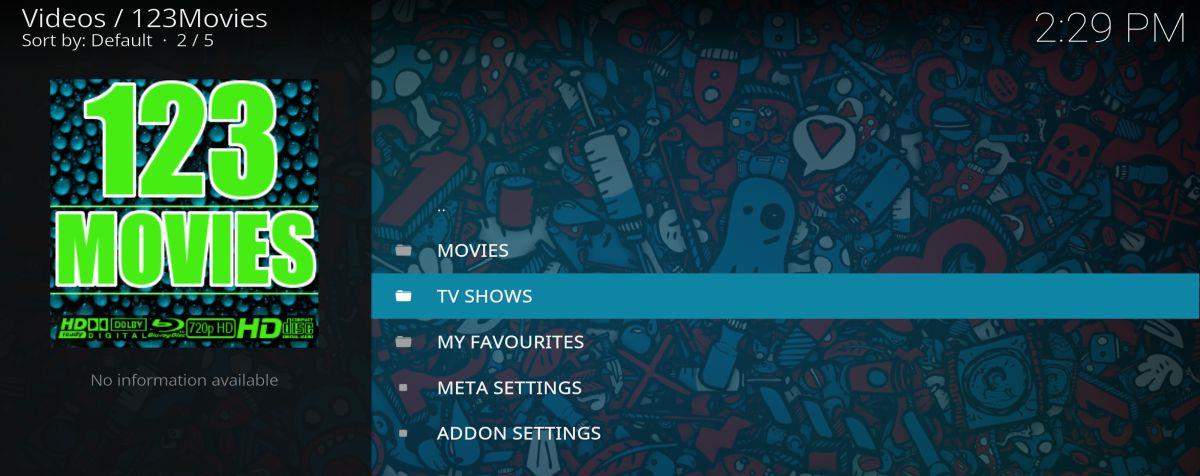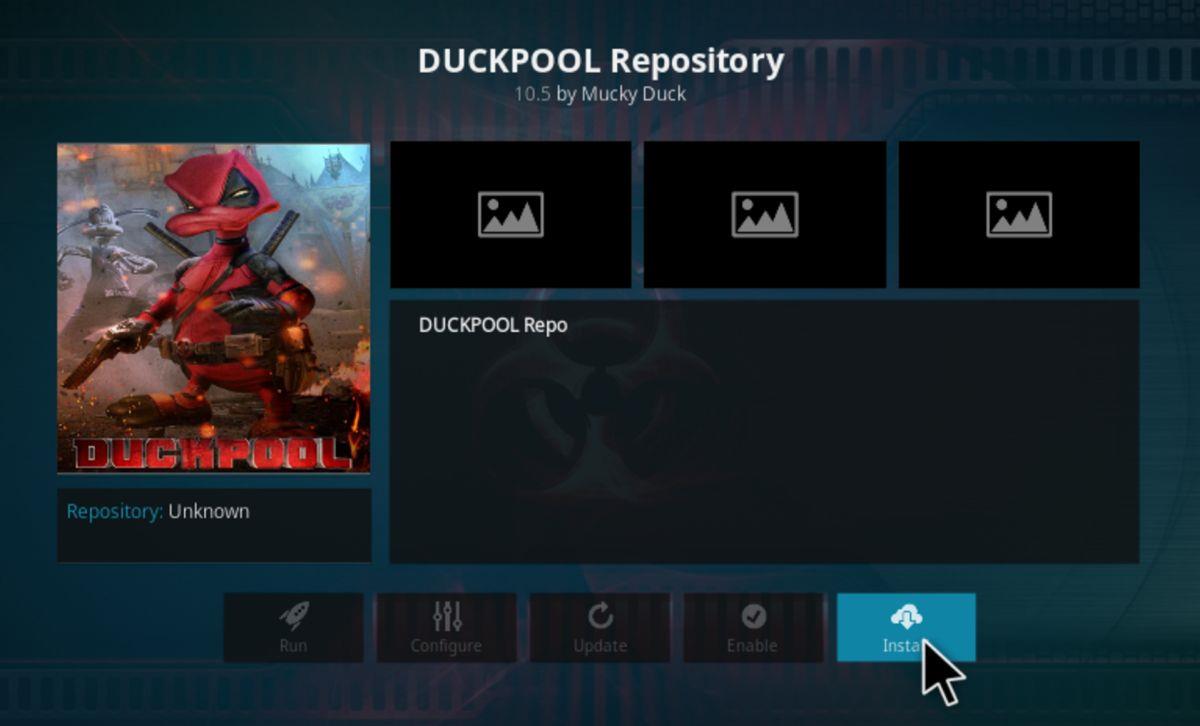Als je Kodi gebruikt voor je home cinema-systeem, dan weet je al hoe geweldig de software is in het weergeven van bestanden die op je netwerk zijn opgeslagen. Maar wist je dat je het ook kunt gebruiken om content via internet te streamen? Je kunt de Kodi-software uitbreiden met add-ons. Dit zijn kleine uitbreidingen die nieuwe functionaliteiten aan je systeem toevoegen. Met de Velocity add-on voor Kodi kun je de nieuwste films en tv-programma's on-demand bekijken.
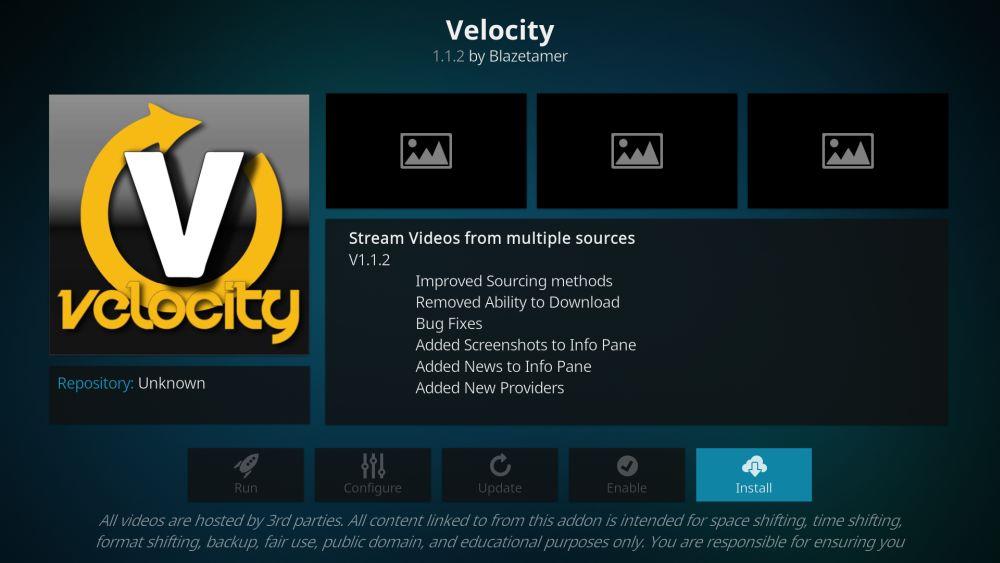
Velocity is de perfecte add-on voor iedereen die meer films thuis wil streamen. Lees verder voor volledige instructies over het installeren en gebruiken van deze add-on, evenals tips voor andere vergelijkbare Kodi-add-ons die je misschien ook interessant vindt.
Krijg de #1 beoordeelde VPN
68% KORTING + 3 maanden GRATIS
Streamen op Kodi? Snelle herinnering
Voordat we beginnen met het installeren en gebruiken van de Velocity-add-on voor Kodi, is er iets belangrijks waar we eerst naar moeten kijken: beveiliging. De Kodi-software zelf is open source en volledig legaal in gebruik . Sommige add-ons voor Kodi worden echter door externe ontwikkelaars gemaakt en bevinden zich daarom in een juridisch grijs gebied. Het soort add-ons waarmee je content kunt streamen, kan overal waar je woont in strijd zijn met de wet.
Daarom is het essentieel om je beveiliging te verbeteren voordat je Kodi met add-ons gebruikt. Je wilt geen boete of erger krijgen omdat je toegang hebt tot auteursrechtelijk beschermde content! De beste manier om jezelf te beschermen bij het gebruik van deze add-ons is door een VPN te gebruiken. Dit is een stukje software dat op je systeem draait (of het nu een pc, Mac, telefoon of tablet is) en alle gegevens die je computer verlaten versleutelt. Deze versleuteling betekent dat niemand kan zien welke gegevens je verstuurt, welke pagina's je bezoekt of welke content je downloadt, zelfs je internetprovider niet.
Naast je veiligheid kun je een VPN ook gebruiken om regionale beperkingen op content te omzeilen. Sommige websites werken bijvoorbeeld alleen als je ze vanaf een bepaalde fysieke locatie bezoekt, zoals de BBC iPlayer, waarvoor je in het Verenigd Koninkrijk moet zijn. Als je je buiten het Verenigd Koninkrijk bevindt, kun je geen programma's van deze site streamen. Maar als je een VPN hebt, kun je het voor de site laten lijken alsof je de site vanaf een andere locatie bezoekt – in dit geval binnen het Verenigd Koninkrijk – en kun je de content streamen.
Tot slot is het ook een goed idee om een VPN te gebruiken wanneer je je op een onbeveiligd netwerk bevindt, zoals de openbare wifi in een café. In deze situatie kunnen kwaadwillende gebruikers namelijk toegang krijgen tot je gegevens als je niet oppast. Door een VPN te gebruiken, zorg je ervoor dat niemand toegang heeft tot je privégegevens, zoals de inhoud van je berichten of je creditcardgegevens.
Onze best aanbevolen VPN-service
Dus hoe kies je een VPN? Er zijn enorm veel VPN-diensten, dus op welke functies moet je letten bij het kiezen? Om deze vraag te beantwoorden, bespreken we de factoren waar je rekening mee moet houden bij het kiezen van een VPN, en geven we vervolgens een aanbeveling voor onze favoriete VPN-dienst om te gebruiken met Kodi.
De belangrijkste kenmerken van een VPN zijn:
- Geen logging . Het doel van een VPN is om privé en veilig te zijn, dus je wilt niet dat je VPN-provider gegevens bijhoudt van je dataverbruik. Ze zouden dan door de wetshandhaving gedwongen kunnen worden om hun gegevens over je internetgebruik te overhandigen, net als je internetprovider. De enige manier om dit te voorkomen en jezelf volledig veilig te houden, is door een VPN te gebruiken die absoluut geen logs van je gebruik bijhoudt.
- Snelle verbinding . VPN's maken je internetverbinding per definitie iets trager, omdat de gegevens naar een andere server moeten worden verzonden voordat ze je bereiken. Een snelle VPN veroorzaakt echter nauwelijks merkbare vertraging, terwijl een langzame VPN ervoor zorgt dat je pagina's traag laden en je eindeloos moet wachten tot video's gebufferd zijn. Zoek naar een zo snel en betrouwbaar mogelijke verbinding.
- Toegestane soorten verkeer . Sommige VPN-providers stellen limieten aan het soort verkeer dat ze toestaan. Veel VPN's staan bijvoorbeeld geen torrenting of andere P2P-downloads via hun netwerken toe. Als u torrents wilt gebruiken, controleer dan welke VPN's dit toestaan voordat u er een kiest.
Je zou in de verleiding kunnen komen om een van de vele gratis VPN-diensten te gebruiken en wat geld te besparen, maar we raden dit af. Gratis VPN's moeten ergens hun geld mee verdienen, en vaak kunnen de gegevens die ze over je internetgebruik verzamelen – zelfs je privégegevens – aan andere bedrijven worden verkocht. Veel gratis VPN's hebben daarentegen erg trage verbindingen of een limiet op de bandbreedte die je kunt gebruiken, waardoor je surfvrijheid wordt beperkt. Voor de beste ervaring vinden we het de moeite waard om wat geld te betalen voor de veiligheid en privacy die je krijgt van een gerenommeerde en betrouwbare VPN-dienst.
IPVanish
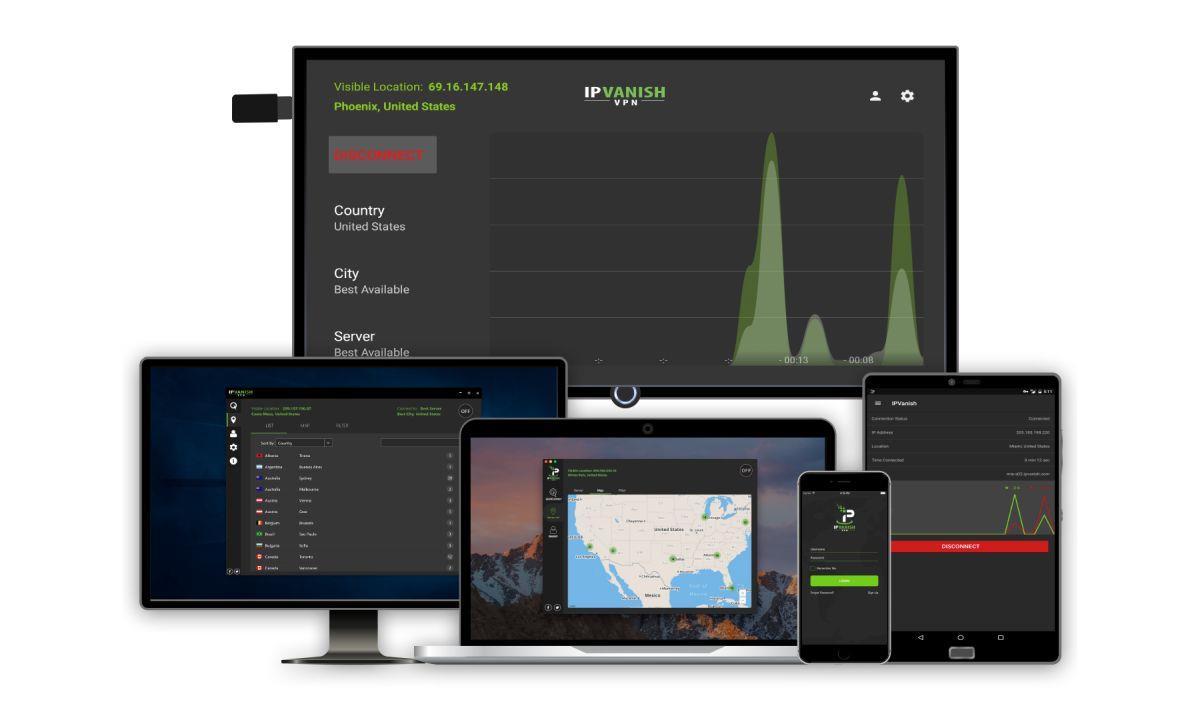
Onze favoriete VPN-service voor Kodi is IPVanish. Deze provider hanteert een strikt no-loggingbeleid, biedt razendsnelle verbindingen en staat alle soorten verkeer toe, inclusief P2P en torrents. Het voldoet dus aan al onze eisen.
IPVanish beschikt bovendien over een groot aantal servers: meer dan 850 in meer dan 60 landen wereldwijd, dus u zult geen probleem hebben om een server te vinden en toegang te krijgen tot de webcontent die u wilt. Andere kenmerken die het volgens ons tot een winnaar maken, zijn onder andere het ontbreken van een bandbreedtelimiet, de mogelijkheid tot gelijktijdige downloads en een programma voor zowel Windows als Mac, plus apps voor Android en iOS, zodat u met deze ene service al uw apparaten tegelijkertijd kunt beschermen.
IPVanish biedt een 7 dagen geld-terug-garantie, wat betekent dat je het een week lang risicoloos kunt uitproberen. WebTech360 Tips-lezers kunnen hier maar liefst 60% besparen op het IPVanish-jaarabonnement , waardoor de maandprijs daalt tot slechts $ 4,87 per maand.
Hoe installeer ik de Velocity-add-on voor Kodi?
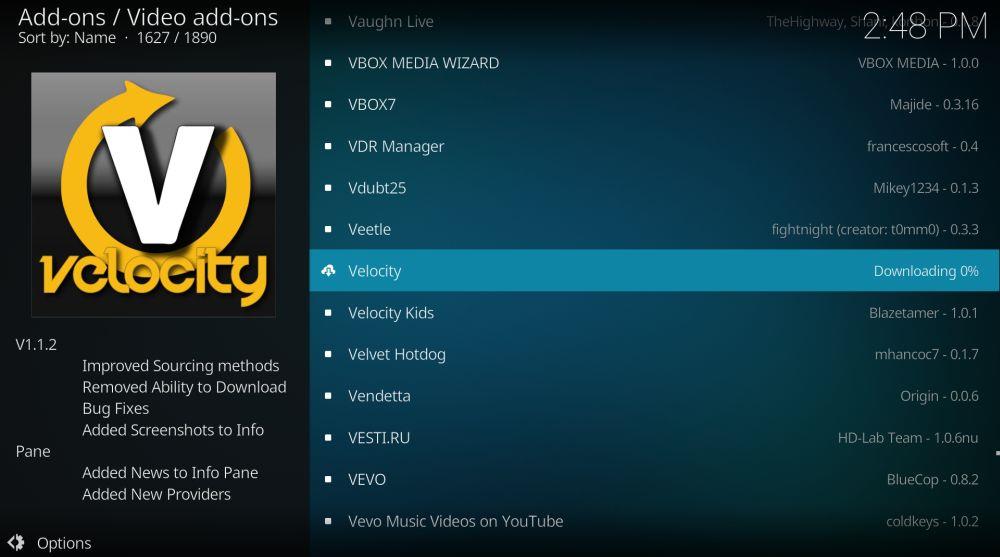
Nu je VPN is geïnstalleerd, laten we je de stappen zien die je moet volgen om de Velocity-add-on op je Kodi-systeem te installeren. We beginnen met het toevoegen van SuperRepo aan ons systeem (een server die de gegevens host die we nodig hebben om de add-on te downloaden). Hier is de tutorial hiervoor . Nadat je SuperRepo hebt geïnstalleerd, doe je het volgende om de add-on zelf te installeren:
- Kies Add-ons in het menu aan de linkerkant
- Klik nu op Installeren vanuit repository in het linkermenu
- Selecteer SuperRepo allemaal uit de lijst
- Klik op Video-add-ons
- Klik op Velocity en er wordt een pagina over de add-on geopend. Kies 'Installeren' in het menu aan de linkerkant.
- Wacht een minuut totdat u de melding ziet dat uw add-on is geïnstalleerd
- Nu zijn we klaar en kun je kijken!
Wat kunt u doen met de Velocity-add-on?
We beginnen met de instructies die u nodig hebt om de Velocity-add-on te gebruiken:
- Begin vanaf je Kodi-startscherm
- Selecteer VIDEO'S en vervolgens Add-ons
- Zoek Velocity in de lijst. Je herkent het aan het pictogram van een grote witte V met gele letters eromheen.
- Klik op de link en de add-on wordt geopend
- Je vindt opties voor het streamen van content: Films en tv-programma's . Er zijn ook instellingsopties in dit menu, zoals Algemene instellingen en Scraper-instellingen, maar je hoeft daar nu nog niet mee te experimenteren.
- Klik op Films en je ziet sorteeropties in een ander menu: Populair , Trending , Meest bekeken , Meest gespeeld , Meest verzameld , Box Office en Zoeken
- We gebruiken graag de Trending-optie om films te vinden waar veel over wordt gesproken, maar waar je misschien nog nooit van hebt gehoord. Dit is een geweldige plek om te browsen als je iets nieuws wilt zien, maar niet zeker weet wat je moet bekijken.
- De sectie opent een lijst met films waar je doorheen kunt scrollen. Kies de gewenste film en klik op de titel.
- Dit opent een enorme lijst met bronnen voor die film, wat een groot voordeel is van deze add-on. Normaal gesproken vind je op elke site een aantal verschillende streamingsites en diverse links naar de film. Dit is geweldig, want het betekent dat je uit talloze links kunt kiezen, waardoor de kans groot is dat je een hoogwaardige, werkende stream vindt.
- De naam van de hostingsite wordt links in kleur weergegeven, maar kijk ook naar de witte tekst rechts. Dit geeft aan of de link van gemiddelde of hoge kwaliteit is, en of het bestand van een dvd of ergens anders is geript.
- Klik op de naam van een hostingsite en de stream wordt geopend
- Nu hoeft u alleen nog maar wat popcorn te pakken en van de film te genieten!
Als je liever een tv-programma dan een film wilt kijken, volg dan dezelfde stappen als hierboven, maar kies dan voor het gedeelte 'Tv-programma's'. Je vindt een vergelijkbare lijst met recent bijgewerkte programma's, populaire programma's en een zoekfunctie om je te helpen het gewenste programma te vinden.
Een functie die Velocity niet heeft, is de mogelijkheid om films op jaar te sorteren, zodat je een film uit een bepaalde periode kunt vinden. Als je deze optie wilt, raden we je aan om een add-on zoals Movie Hut te proberen . De Velocity-add-on is dus het meest geschikt om recente films te vinden in plaats van oudere klassiekers.
Een andere functie van Velocity die zowel een pluspunt als een minpunt kan zijn, is de Box Office-sectie van de filmlijst. Hier zie je alle allernieuwste films, inclusief films die nog in de bioscoop draaien. Ideaal dus om gloednieuwe films te bekijken die pas onlangs zijn uitgebracht. Deze films zijn echter vaak van lagere kwaliteit, omdat het even duurt voordat versies van hoge kwaliteit uitkomen. Dus als je een film in high definition wilt bekijken, moet je een paar weken na de release wachten voordat je een HD-streaminglink in deze add-on vindt.
De grootste voordelen van Velocity zijn het enorme aantal bronnen dat beschikbaar is voor elke film en de snelheid van de links. Wanneer je op een link klikt, wordt deze snel geladen en hoef je niet te wachten tot het bestand is gebufferd.
Snelheid, installatie mislukt
Als je Kodi graag gebruikt om films en tv-programma's te streamen en je geen content meer hebt om te kijken met de Velocity-add-on of problemen hebt met de installatie ervan, kunnen we je een aantal vergelijkbare add-ons aanbevelen. Elk van deze Kodi-add-ons biedt je nog meer streamingmogelijkheden!
Kan niet installeren: alternatieven voor Velocity
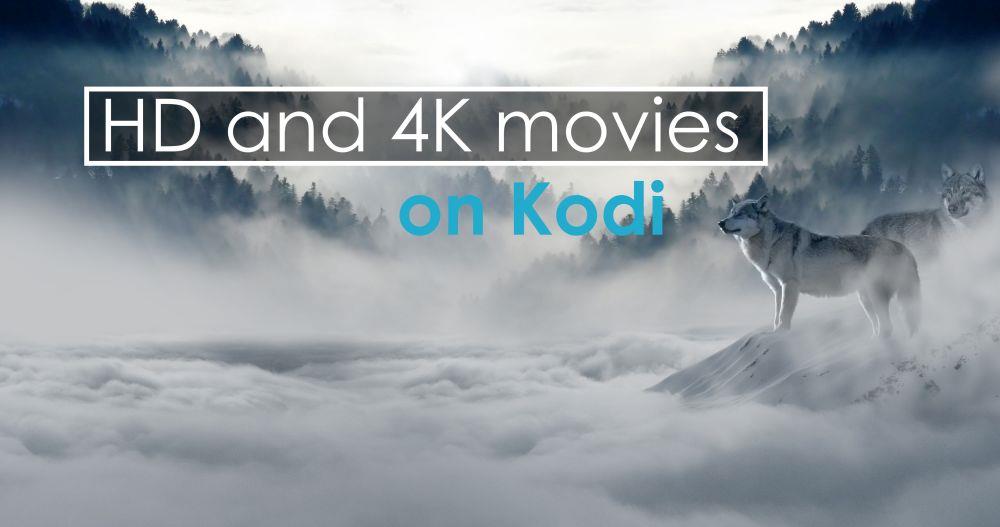
- HD- en 4k-video- add-on voor Kodi: gebruik deze om films in hoge definitie te bekijken en te genieten van de beste beschikbare beeldkwaliteit
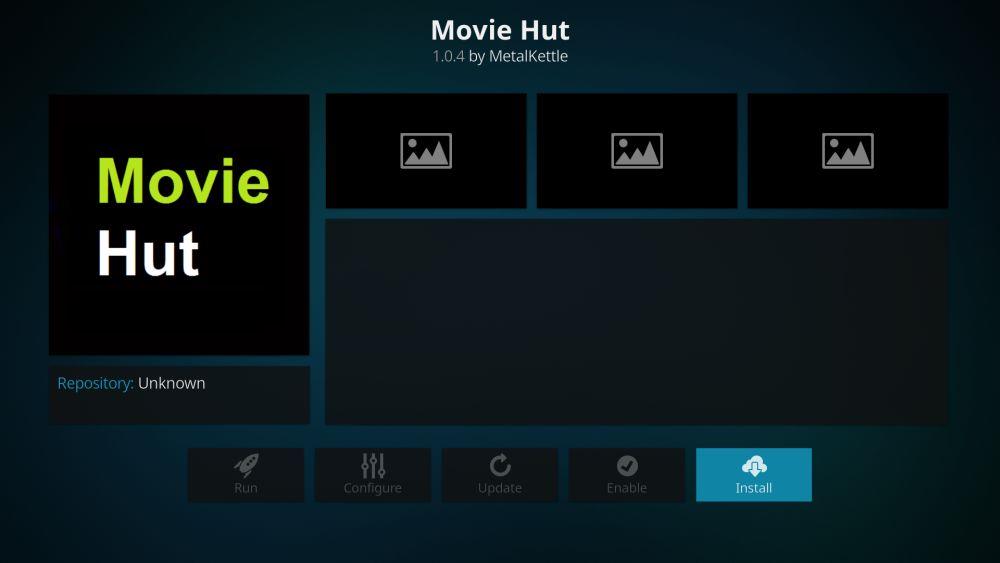
- >Movie Hut-add-on voor Kodi : deze heeft een enorm aanbod aan films, waaronder oudere klassiekers en recente releases
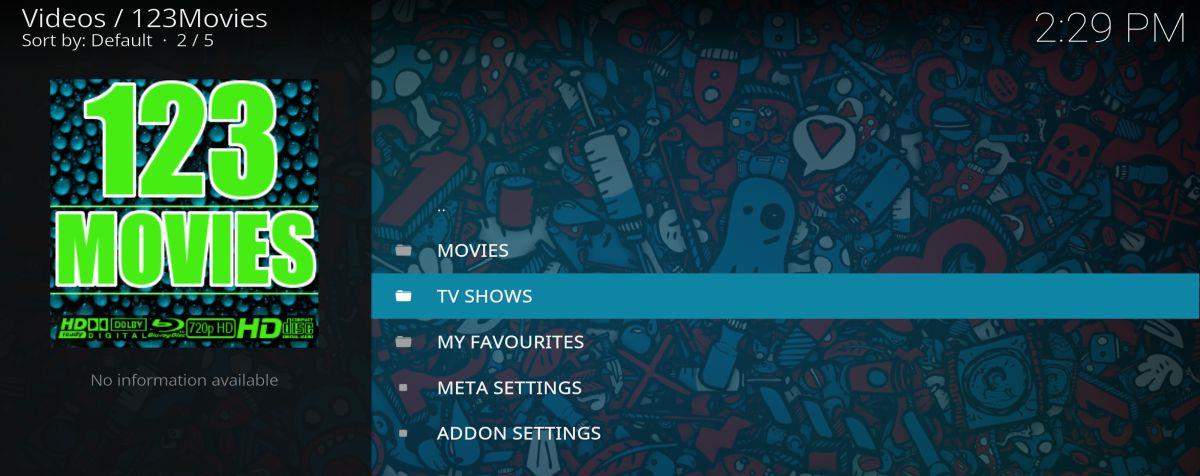
- 123Movies -add-on voor Kodi : via deze add-on is een gevarieerde selectie aan tv-programma's en films beschikbaar
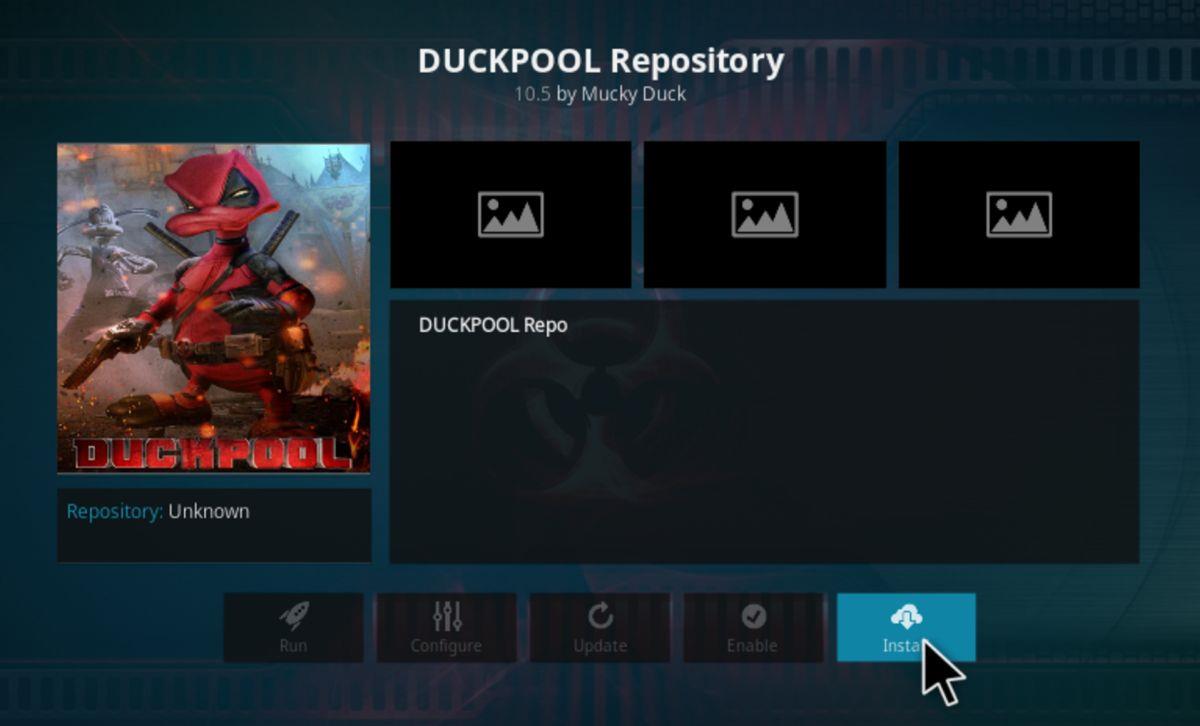
- Duckpool -add-on voor Kodi : een andere add-on voor films en tv-programma's met een groot aantal bronnen, waardoor deze zeer betrouwbaar is